小学信息技术《勾勒校园新景色1》优质教案、教学设计
第8课勾勒校园新景色1第1课时

二、任务驱动,合作探究。
任务1.认识画图软件
教师打开画图工具并广播画图基本界面,学生观察怎么打开的。
师:我们平时在纸上画一棵树,是怎么画的?需要哪些画图工具?有哪些步骤?
生:先画出树的轮廓,再涂色……
画图软件中我给我们提供了画线的工具“铅笔”,快速涂色工具“填充”,我们在画图软件中试一下这些功能吧!
三、巩固提高,大显身手。
同学们,刚才我们运用“椭圆”、“矩形”、“多边形”等工具完成了一幅漂亮的作品,大家想不想自己创作一些作品呀?
任务4.使用“选择”、“复制”、“粘贴”工具画树林和花丛。
同学们画得真漂亮,大家看一下这位同学画了好几棵树,再画一些就能组成一片小树林了,老师有一个比较好的方法可以很快的画出一片树林,大家想知道吗?
田镇义和小学备Βιβλιοθήκη 用纸年级:三科目:信息备课人:刘美群备课日期:12.6授课时间:12.11
课题
第8课勾勒校园新景色
学习
目标
1.知识目标:认识画图软件,理解用画图工具绘画的方式。
2.能力目标:在使用画图中不同工具绘画的过程中,提升与计算机交互以及学以致用的能力,培养知识迁移和自主学习的意识。
3.情感目标:体验计算机绘画的优势,激发进一步学习信息技术的兴趣。
教师演示使用“选择”、“复制”、“粘贴”技巧,并适当调整大小,画树林。
大家看明白了吗?很简单吧。请大家尝试一下画一片草地和草地上开了许多花。
小组评出优秀作品,演示优秀作品,师引导学生对作品进行评价。(作品好在哪?)
评价后,学生再次完善作品。
四、加油站:根据绘画内容选择合适的画图工具
《勾勒校园新景色》 教案

《勾勒校园新景色》教案福山区东华小学于明森一、教学目标:1.能够说出画图软件在功能和操作方法。
2.学会使用铅笔或形状工具绘制简单的图形,并为图形选配合适的颜色。
3.通过小组分享,能够阐述用电脑绘画与在纸上绘画的区别。
二、教学重点:1.用铅笔工具画图。
2.用图形工具拼图。
三、教学难点:如何用铅笔工具灵活的画图。
四、教学方法:任务驱动、讲解示范五、教学过程:(一)导入新课:广播上课——老师好——同学们好——请坐同学们,老师记得三年级语文课本里有这样一篇文章——《我们的民族小学》,当读到这篇文章的时候,老师想到了自己的童年,那时候,老师就梦想着能有一所美丽的校园,同学们可以学习在宽敞明亮的课堂,可以奔跑在平整的操场,春天可以闻到花草芳香,夏天可以在大树下乘凉。
曾经的愿望没有实现,所以我把它带进了今天的课堂,同学们是否愿意帮助老师画出这样一所美丽的校园呢?(谢谢大家,老师就喜欢乐于助人的同学)那就让我们一起开始今天的学习。
——板书(二)认识“画图”软件课堂上,老师对大家有以下几点要求:生读1.要服从老师命令,只能在老师规定的区域完成规定的任务。
2.可以与左右同学交流,但声音不要太大。
3.回答问题要先举手。
请同学们记住我们的约定,并认真遵守。
为了同学们能更好的帮助老师,今天要给大家介绍一种软件——画图软件。
请同学们仔细看老师的操作,点击开始-所有程序-附件-画图,2遍后,请同学们按照老师的操作打开画图软件,关广播,生打开后开广播。
画图软件分为功能区和画图区两部分(板书)。
我们来了解一下功能区,主要有剪切板、图像、工具、形状、颜色等选项组,本节课我们要用到的选项组有工具、形状、颜色,在工具选项组中有这样几种工具,铅笔、油漆桶等,形状选项组里有直线、椭圆、矩形、多边形等形状,在粗细线条选项中,我们可以选择合适的线条,在颜色选项组中选择喜欢的颜色,注意,我们在选择颜色之前,一定要先点击“颜色1”,“颜色2”本节课暂时不用。
小学信息技术_勾勒校园新景色教学设计学情分析教材分析课后反思
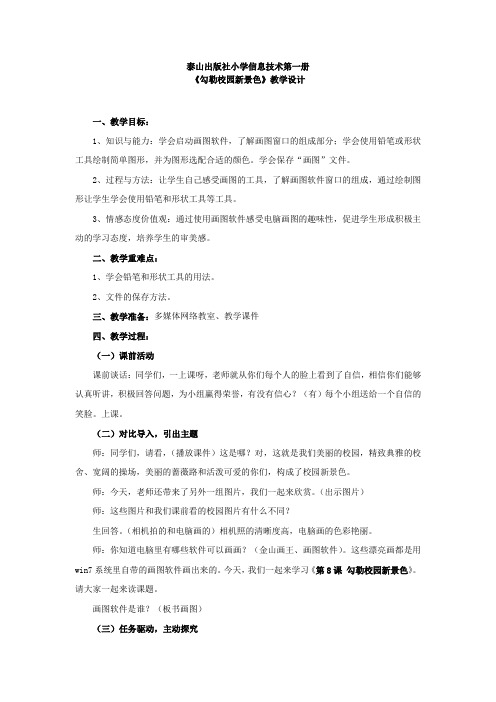
泰山出版社小学信息技术第一册《勾勒校园新景色》教学设计一、教学目标:1、知识与能力:学会启动画图软件,了解画图窗口的组成部分;学会使用铅笔或形状工具绘制简单图形,并为图形选配合适的颜色。
学会保存“画图”文件。
2、过程与方法:让学生自己感受画图的工具,了解画图软件窗口的组成,通过绘制图形让学生学会使用铅笔和形状工具等工具。
3、情感态度价值观:通过使用画图软件感受电脑画图的趣味性,促进学生形成积极主动的学习态度,培养学生的审美感。
二、教学重难点:1、学会铅笔和形状工具的用法。
2、文件的保存方法。
三、教学准备:多媒体网络教室、教学课件四、教学过程:(一)课前活动课前谈话:同学们,一上课呀,老师就从你们每个人的脸上看到了自信,相信你们能够认真听讲,积极回答问题,为小组赢得荣誉,有没有信心?(有)每个小组送给一个自信的笑脸。
上课。
(二)对比导入,引出主题师:同学们,请看,(播放课件)这是哪?对,这就是我们美丽的校园,精致典雅的校舍、宽阔的操场,美丽的蔷薇路和活泼可爱的你们,构成了校园新景色。
师:今天,老师还带来了另外一组图片,我们一起来欣赏。
(出示图片)师:这些图片和我们课前看的校园图片有什么不同?生回答。
(相机拍的和电脑画的)相机照的清晰度高,电脑画的色彩艳丽。
师:你知道电脑里有哪些软件可以画画?(金山画王、画图软件)。
这些漂亮画都是用win7系统里自带的画图软件画出来的。
今天,我们一起来学习《第8课勾勒校园新景色》。
请大家一起来读课题。
画图软件是谁?(板书画图)(三)任务驱动,主动探究1、启动画图软件你能当小老师,帮我把它请出来。
为你的自高奋勇加一个笑脸。
2、自助探究,体验工具师:画图窗口里都有些什么呢?师演示,学生观看学习。
画图窗口主要由标题栏,菜单栏,工具箱、颜料盒、画图区和状态栏组成。
工具箱里有我们平时画画用的画笔、橡皮擦、各种各样的形状工具,中间的画图区就相当于大家平时画画用的白纸。
当你将指针指向工具箱中的任一工具,停留片刻,就会显示该工具的名称,鼠标点中后,在画图区上拖动就可以画画了。
小学信息技术_勾勒校园新景色教学设计学情分析教材分析课后反思
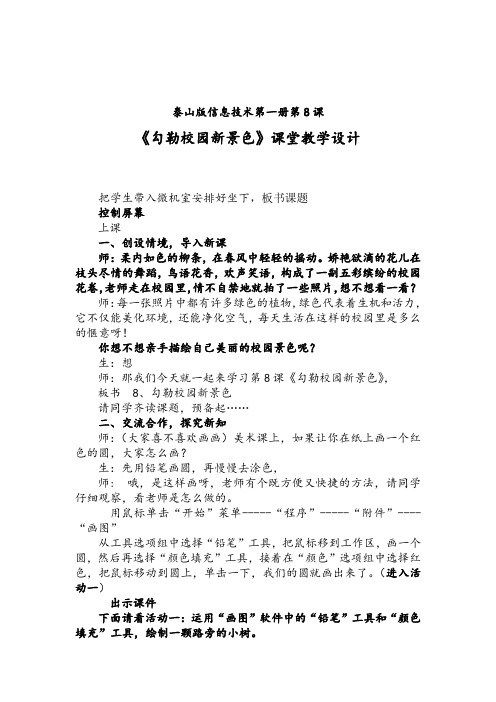
泰山版信息技术第一册第8课《勾勒校园新景色》课堂教学设计把学生带入微机室安排好坐下,板书课题控制屏幕上课一、创设情境,导入新课师:柔内如色的柳条,在春风中轻轻的摇动。
娇艳欲滴的花儿在枝头尽情的舞蹈,鸟语花香,欢声笑语,构成了一副五彩缤纷的校园花卷,老师走在校园里,情不自禁地就拍了一些照片,想不想看一看?师:每一张照片中都有许多绿色的植物,绿色代表着生机和活力,它不仅能美化环境,还能净化空气,每天生活在这样的校园里是多么的惬意呀!你想不想亲手描绘自己美丽的校园景色呢?生:想师:那我们今天就一起来学习第8课《勾勒校园新景色》,板书 8、勾勒校园新景色请同学齐读课题,预备起……二、交流合作,探究新知师:(大家喜不喜欢画画)美术课上,如果让你在纸上画一个红色的圆,大家怎么画?生:先用铅笔画圆,再慢慢去涂色,师: 哦,是这样画呀,老师有个既方便又快捷的方法,请同学仔细观察,看老师是怎么做的。
用鼠标单击“开始”菜单-----“程序”-----“附件”----“画图”从工具选项组中选择“铅笔”工具,把鼠标移到工作区,画一个圆,然后再选择“颜色填充”工具,接着在“颜色”选项组中选择红色,把鼠标移动到圆上,单击一下,我们的圆就画出来了。
(进入活动一)出示课件下面请看活动一:运用“画图”软件中的“铅笔”工具和“颜色填充”工具,绘制一颗路旁的小树。
师:我们的活动要求明白了吗?让我们用画图软件中的“铅笔”和“填充”工具,绘制一颗小树板书---铅笔填充我希望一会同学们操作的时候,遇到困难能借助教材51页或通过小组间互相帮助尝试去完成。
大家准备好了吗?生:好了师:那老师就把时间留给大家。
解屏老师提醒:大家在操作的时候最好边操作,边说一下操作步骤,一会我们请同学来演示。
老师巡视指导,注意观察同学们的操作,指导学生去完成。
并且寻找上台演示的同学。
大约5分钟后,小组报告完成情况,老师过去查看。
控屏请同学们坐好,刚才有2个小组先完成了我们的的活动,老师奖励这两个小组各一个笑脸。
小学信息技术《 勾勒校园新景色》优质教案、教学设计

教材分析泰山版小学信息技术第一册勾勒校园新景色教学设计执教人:本节课是第三单元的第一课,也是学生第一次接触“画图”软件和电脑绘画,能否通过本节课的活动,把学生运用电脑绘画的热情激发出来,起着非常关键的作用。
这节课的难度不仅体现在对软件的陌生,更多的是大多数学生缺乏绘画方面的知识和经验,再加上教师本身对绘画方面的认识也比较肤浅,所以可能会造成上课时难以预料的很多问题。
在学习过程中,信心和成就感的激发要比内容更加重要。
不要让学生一上手就感到困难,要让学生由简单的树木开始,从几个工具的认识出发,在不知不觉中学到知识,才是这节课最好的设计思路。
教学目标1。
知识与技能初步认识画图软件,了解画图中常用的工具铅笔、椭圆、填充、颜色等工具的使用方法。
2 过程与方法通过绘制路旁的树木和花园里的果树,学会使用铅笔或形状工具绘制简单图形,并通过为图形选配合适的颜色,让画面看起来更加自然、舒适。
同时体会用电脑绘画与在纸上绘画的区别。
3。
情感态度与价值观通过绘制简单的图形,体验成功,树立自信心,提高审美能力、观察能力和想象能力。
教学重点与难点重点:使用铅笔或形状工具绘制简单图形,为图形选配合适的颜色。
难点:颜色的选取和搭配。
教学方法基于活动的探究学习。
教学过程一、生活情景引入通过播放校园里的景色视频和照片,展现校园美景。
绿色代表了生机和活力,校园里有这么多绿色植物,给我们美化环境、清洁空气、吸收噪音…我们在这样的环境中学习和生活,感觉非常惬意。
提出问题,进行讨论:(1)你认识的绿色植物有哪些?(2)你能在纸上画出哪些植物?相互之间说一说你是怎么画的。
从生活情景入手,激发学生兴趣;先从纸上作画,让学生了解作画的基本顺序,再过渡到电脑绘画,就不会感觉生疏。
二、活动探究第三单元描绘美丽家园(1)了解画图的基本界面教师讲解:介绍打开“画图”软件的方法和基本界面,下画活动中用到的主要工具。
这个环节以教师讲解为主,用时3~5 分钟,不要讲得太多,够用就行。
勾勒校园新景色教案(优质课)

《勾勒校园新景色》教学设计【教材分析】本课是小学《信息技术》第一册第三单元《描绘美丽家园》的第一课,要求学生能够初步认识画图软件,了解基本画图工具的使用,并能绘制简单的图形。
【教学目标】1、能够说出画图软件的功能和操作方法。
2、学会使用铅笔或形状工具绘制简单的图形,并为图形选配合适的颜色。
3、能够阐述电脑绘画和在纸上绘画的区别。
【教学重点】会用铅笔或形状工具绘制简单的图形,并为图形选配合适的颜色。
【教学难点】组合使用各种工具程现不同的绘画内容。
【教学准备】画图软件、多媒体教室【教学方法】任务驱动、教师示范、小组探究【教学过程】一、导入新课同学们,你知道世界森林日吗?为了引起人们对森林资源的重视,进而保护森林,联合国设立每年的3月21日为世界森林日。
这一天的熊大熊二可高兴了,你们看——出示视频。
孩子们熊大熊二都这么爱护森林了,我们也不能落后,这节课就让我们一起来画个保护森林的宣传图吧!二、探究学习(一)认识画图工具孩子们,平时画画我们需要铅笔、橡皮还有画纸,你知道在电脑上画画需要什么吗?真聪明!那哪位聪明的小朋友能够找到它?(指名上台演示,注意回答问题要有规范性:先点击什么,找到什么,最后再点击什么)(如果学生不会则教师示范)孩子们,软件我们找到了,接下来老师来做个小游戏。
抢答题。
老师用鼠标指区域,你们来说它叫什么。
好不好?(操作时注意询问学生,“油漆桶”“画布”相当于平时画画用到的什么。
)软件我们认识了,快来试一试,这个小伙伴顺不顺手。
生尝试画制。
(二)用形状描绘果树孩子们,这个软件好玩吗?平时画树光涂颜色就很费时间了,不过有了它,很快就能画出一棵漂亮的果树,快看,这是老师画的。
老师用了哪些图形?想不想试一试?不过啊,画图软件里可没有圆形,这就需要我们开动小脑筋了。
行动之前先看好要求,谁来读?(小组内根据提示完成,有不会的地方先在小组内商量解决,不能解决的可以举手提问)生小组合作,交流完成。
同学们画得真漂亮,老师都忍不住想展示你们的作品了。
四年级信息技术上册教案 -《第8课 勾勒校园新景色》 泰山版

四年级信息技术上册教案-《第8课勾勒校园新景色》泰山版以下是一个基于泰山版四年级信息技术上册教材的第8 课《勾勒校园新景色》的教案:一、教学目标1. 了解画图软件的基本工具和操作方法。
2. 学会使用画图软件绘制简单的图形,如直线、矩形、圆形等。
3. 能够运用所学知识,勾勒出校园的新景色。
二、教学重难点1. 重点:掌握画图软件的基本工具和操作方法。
2. 难点:能够熟练运用画图软件进行绘制,并发挥创意勾勒校园新景色。
三、教学过程1. 导入- 展示一些校园美景的图片,引发学生对校园的关注和喜爱。
- 提问学生是否愿意用电脑绘制出自己心目中的校园新景色。
2. 新授- 介绍画图软件的界面和基本工具,如画笔、形状工具等。
- 演示如何使用直线工具绘制建筑物的轮廓。
- 展示如何使用矩形和圆形工具绘制门窗等细节。
- 引导学生尝试使用不同颜色和填充效果来增添画面的生动感。
3. 实践操作- 学生在电脑上打开画图软件,开始勾勒自己心目中的校园新景色。
- 教师巡视学生的操作过程,及时给予指导和帮助。
4. 展示与评价- 邀请学生展示自己的作品,并分享创作思路和技巧。
- 组织学生进行互相评价,鼓励他们给予积极的反馈和建议。
5. 总结与拓展- 总结画图软件的使用方法和勾勒校园新景色的要点。
- 鼓励学生在课后继续探索画图软件的其他功能,创作更多有趣的作品。
四、教学反思在教学过程中,要注重培养学生的观察力和创造力,让他们在实践中体验到信息技术的乐趣和实用性。
同时,要根据学生的实际情况进行个性化指导,提高他们的绘图技能和信息素养。
小学信息技术_第八课勾勒校园新景色教学设计学情分析教材分析课后反思
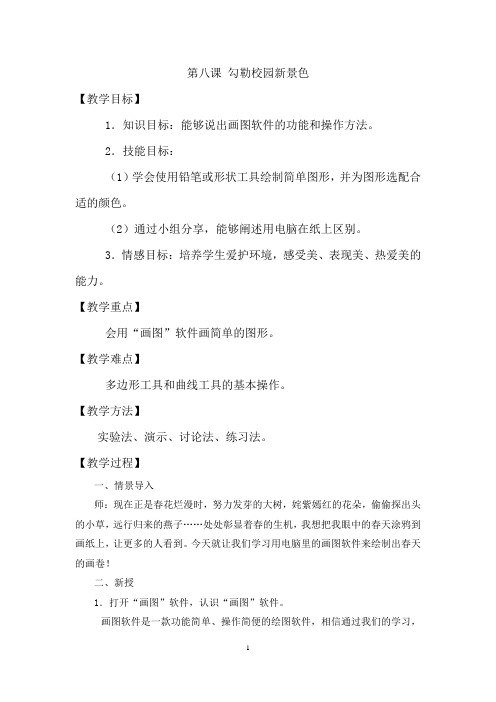
第八课勾勒校园新景色【教学目标】1.知识目标:能够说出画图软件的功能和操作方法。
2.技能目标:(1)学会使用铅笔或形状工具绘制简单图形,并为图形选配合适的颜色。
(2)通过小组分享,能够阐述用电脑在纸上区别。
3.情感目标:培养学生爱护环境,感受美、表现美、热爱美的能力。
【教学重点】会用“画图”软件画简单的图形。
【教学难点】多边形工具和曲线工具的基本操作。
【教学方法】实验法、演示、讨论法、练习法。
【教学过程】一、情景导入师:现在正是春花烂漫时,努力发芽的大树,姹紫嫣红的花朵,偷偷探出头的小草,远行归来的燕子……处处彰显着春的生机,我想把我眼中的春天涂鸦到画纸上,让更多的人看到。
今天就让我们学习用电脑里的画图软件来绘制出春天的画卷!二、新授1.打开“画图”软件,认识“画图”软件。
画图软件是一款功能简单、操作简便的绘图软件,相信通过我们的学习,同学们可以熟练的使用里面的工具,尽情的描绘你们眼中美丽的世界!首先我们来打开“画图”软件,用鼠标左键依次单击“开始”→“所有程序”→“附件”→“画图”,画图启动“画图”程序。
操作:(1)学生尝试操作,可小组互助。
(2)教师演示,承接窗口组成的讲授。
(3)小组成员互相交流提问窗口组成,自己初步认识下工具栏中的工具(这也是对启动画图操作没有完成同学的一个再次操作的机会)2、活动一用铅笔绘制大树春天大树发芽彰显着勃勃生机,首先我们就用铅笔绘制一棵大树,仔细观察这棵树是由哪两部分组成?树冠和树干。
在工具栏中找出铅笔工具,它跟我们生活中使用的铅笔几乎是一样的,选中铅笔工具后,使用鼠标的拖拽操作可以在工作区勾勒线条。
挑战1:用“铅笔”工具绘制树冠的轮廓。
仔细自学课本51页活动指导1-2步骤,自主探究。
提示锦囊1、在工具箱单击“铅笔”工具即可选取相应的工具。
2、铅笔使用方法是通过拖拽进行绘图。
3、画出的树冠必须是封闭轮廓,如果没有封闭好可以尝试使用“放大镜”查找缺口。
4、灵活使用“撤销”命令CTRL+Z。
- 1、下载文档前请自行甄别文档内容的完整性,平台不提供额外的编辑、内容补充、找答案等附加服务。
- 2、"仅部分预览"的文档,不可在线预览部分如存在完整性等问题,可反馈申请退款(可完整预览的文档不适用该条件!)。
- 3、如文档侵犯您的权益,请联系客服反馈,我们会尽快为您处理(人工客服工作时间:9:00-18:30)。
泰山出版社小学信息技术第一册
《勾勒校园新景色》教学设计
一、教学目标:
1、知识与能力:学会启动画图软件,了解画图窗口的组成部分;学会使用铅笔或形状工具绘制简单图形,并为图形选配合适的颜色。
学会保存“画图”文件。
2、过程与方法:让学生自己感受画图的工具,了解画图软件窗口的组成,通过绘制图形让学生学会使用铅笔和形状工具等工具。
3、情感态度价值观:通过使用画图软件感受电脑画图的趣味性,促进学生形成积极主动的学习态度,培养学生的审美感。
二、教学重难点:
1、学会铅笔和形状工具的用法。
2、文件的保存方法。
三、教学准备:多媒体网络教室、教学课件
四、教学过程:
(一)课前活动
课前谈话:同学们,一上课呀,老师就从你们每个人的脸上看到了自信,相信你们能够认真听讲,积极回答问题,为小组赢得荣誉,有没有信心?(有)每个小组送给一个自信的笑脸。
上课。
(二)对比导入,引出主题
师:同学们,请看,(播放课件)这是哪?对,这就是我们美丽的校园,精致典雅的校舍、宽阔的操场,美丽的蔷薇路和活泼可爱的你们,构成了校园新景色。
师:今天,老师还带来了另外一组图片,我们一起来欣赏。
(出示图片)
师:这些图片和我们课前看的校园图片有什么不同?
生回答。
(相机拍的和电脑画的)相机照的清晰度高,电脑画的色彩艳丽。
师:你知道电脑里有哪些软件可以画画?(金山画王、画图软件)。
这些漂亮画都是用win7 系统里自带的画图软件画出来的。
今天,我们一起来学习《第8 课勾勒校园新景色》。
请大家一起来读课题。
画图软件是谁?(板书画图)
(三)任务驱动,主动探究
, ( 和用 画 工 1、启动画图软件
你能当小老师,帮我把它请出来。
为你的自高奋勇加一个笑脸。
2、自助探究, 体验工具
师:画图窗口里都有些什么呢?师演示,学生观看学习。
画图窗口主要由标题栏,菜单栏,工具箱、颜料盒、画图区和状态栏组成。
工具箱里有我们平时画画用的画笔、橡皮擦、各种各样的形状工具,中间的画图区就相当于大家平时画画用的白纸。
当你将指针指向工具箱中的任一工具,停留片刻,就会显示该工具的名称,鼠标点中后,在画图区上拖动就可以画画了。
大家要特别注意颜料盒中的颜色,它决定了我们的画图工具画出的颜色。
如果这时候 我们不小心画错了,除了可以用橡皮擦来擦除,还可以用我们的撤销按钮,返回到上一步的操 作,待会同学们可以试一试。
)
你们想不想亲自体验一下,出示任务
任务一:让我们一起来体验一下绘画工具吧!
(1) 找到工具箱中的铅笔工具 )、椭圆形工具 ( ) 颜色填充 ( ) 在画图区拖动画一画。
(2) 选择你喜欢的其他工具画一画,了解它的用法。
3、合作探究:用铅笔勾绘路旁的树木( 15 分钟)
师:通过刚才的体验,我们发现工具箱里的各类工具,使用方法都相似。
接下来到我们一展身手的时候了,请认真听任务二的要求:
任务二:用铅笔勾绘路旁的树木
(1) 先用铅笔 出绿色树冠的封闭轮廓;
(2) 再用颜色填充
具 ,将树冠的轮廓填充为绿色; (3) 用同样的方法,画出褐色的树干。
师:请大家按照画图软件的要求,行动起来吧!( 音乐) 用填
充工具填充的图形一定要封闭, 否则颜色会露出来。
(学生操作,教师巡视指导,组内互助,组外互助。
遇到困难,可以向老师或你旁边的同学请教。
)
4、大显身手:用形状描绘树上的果子
(1) 师:看,结果子了!你知道果子是哪个工具绘制的?请你动手试一试,你的猜测
对吗?
(2)学生演示过程。
(3)学生进一步完善作品。
5、发挥想象,创意绘画
师:请小组讨论一下,如果我们要在这棵树的基础上勾勒校园新景色,需要添加什么景物?
需要用到什么工具?
师:哪一组代表来说一说你们组的想法(学生回答)打算用什么工具来画什么?
同学们的想象力真丰富;同学们的想法真有创意。
掌声送给他。
(四)保存作品
师:美好的东西,我们总想保留下来,画图软件也可以做到。
现在我们就把这些美丽的作品保
存起来吧。
怎样保存呢?请看老师的操作。
(老师操作)首先点ft左上角的保存按钮,然后在文件
名栏中输入你熟悉的数字或字母,如123,最后点ft保存按钮,我们的作品就保存下来了。
那么,现在就请同学们按这个步骤,赶紧把你们的作品保存起来吧。
看看哪一组的动作最快。
表扬第一名
已经保存好了;第二名也出来了,第三名……越来越多同学完成了保存任务。
(PPT 出示保存的步骤)
(五)自我评价,总结
通过本节课的学习,我学会了哪些知识、掌握了哪些本领……
同学们说得非常好,收获真多。
不过你知道吗?用画图软件绘画时,既可以通过颜色的变化,表现丰富的立体效果,还可以用渲染上色的方法让作品更加美观。
尽管我们的画还很稚嫩,不过老师相信只要大家多加练习,一
定能创作出更多更美的电脑绘画作品。
泰山出版社小学信息技术第一册
《勾勒校园新景色》学案
一、学习目标:
1、学会启动画图软件,了解画图窗口的组成部分;学会使用铅笔或形状工具绘制简单图形,并为图形选配合适的颜色。
学会保存“画图”文件。
2、通过使用画图软件感受电脑画图的趣味性,促进学生形成积极主动的学习态度,培养学
生的审美感。
二、学习重、难点:
1、学会铅笔和形状工具的用法。
2、文件的保存方法。
三、知识链接:
先勾勒边线然后填色是国画中的一种传统技法,叫作勾填色法。
勾填色法是我国民族绘画最早、最基本的着色方法,也是国画运用得最普遍的一科表现形式。
在“画图”中也可以运用这种技法绘制国画,其基本过程是:一、用笔绘出草图;二、渲染上色。
“渲”就是在画好的草图上用墨表现画面的明暗,形成自然过渡。
“染”就是多次填充,让色彩更
加均匀厚实。
四、学习过程:
(一)自主学习(我能行)
体验一下绘画工具
(1)找到工具箱中的铅笔工具()、椭圆形工具()和用颜色填充(),在画图区
拖动画一画。
(2)选择你喜欢的其他工具画一画,了解它的用法。
(二)小组合作探究,检验知识(我参与)
用铅笔勾绘路旁的树木
1、先用铅笔画出绿色树冠的封闭轮廓;
2、再用颜色填充工具,将树冠的轮廓填充为绿色;
3、用同样的方法,画出褐色的树干。
(三)学生展示,深化知识(我积极)
1、以小组为单位汇报操作方法。
2、班内集中交流,教师适时点拨。
(四)实践应用,复习巩固(我会用)
1、用形状描绘树上的果子
2、如果我们要在这棵树的基础上勾勒校园新景色,需要添加什么景物?需要用到什么工具?。
